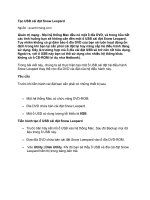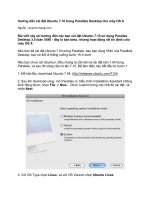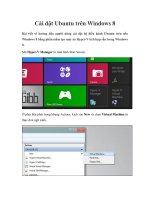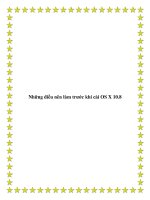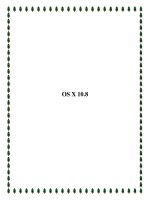Tạo ổ cài đặt OS X 10.8 Mountain Lion pdf
Bạn đang xem bản rút gọn của tài liệu. Xem và tải ngay bản đầy đủ của tài liệu tại đây (328.71 KB, 6 trang )
Tạo ổ cài đặt OS X 10.8 Mountain Lion
Apple đã phát hành hệ điều hành OS X 10.8 Mountain Lion và người dùng có
thể tải về từ Mac App Store trên các máy chạy OS X 10.6.6 trở lên. Bạn cũng
có thể tạo một ổ cài đặt riêng cho Mountain Lion. Với OS X Lion, Apple có vẻ như
sẽ phát hành các ổ USB mang bộ cài Mountain Lion khởi động được (bootable)
nhưng cách này sẽ tốn chi phí hơn là tải về từ App Store. Ngoài ra, khi mà OS này
sẽ sử dụng nhiều tùy chọn khôi phục qua Internet khác nhau của Apple thì điều này
có sẽ làm mất nhiều thời gian tải, đặc biệt nếu người dùng không có các kết nối
băng rộng tốc độ cao.
Quá trình tạo ổ cài OSX 10.8 cũng gần tương tự như với OS X Lion. Tuy nhiên,
khi làm theo các bước như với Lion, bạn có thể gặp một số trở ngại ngăn cản tạo ổ
cài. Do đó, để tạo một USB cài đặt OS X 10.8 hãy theo các bước sau:
Bước 1: Mua và tải Lion về từ Mac App Store và sau khi download, bộ cài
Mountain Lion sẽ tải. Tắt bộ cài (nhấn Command + Q) và tới thư mục Application
trên máy.
Nếu bạn đã cài Mountain Lion rồi thì bộ cài sẽ tự động bị xóa khỏi máy. Trong
trường hợp này, bạn có thể đến phần Purchases trong App Store và tải lại bộ cài.
Bước 2: Kích chuột phải vào ứng dụng Install Mac OS X Mountain Lion trong thư
mục Applications và chọn Show package contents.
Bước 3: Ở cửa sổ mới mở ra, vào thư mục Contents > SharedSupport và tìm file
có tên InstallESD.dmg.
Bước 4: Mở Disk Utility (trong thư mục Applications > Utilities) và kéo file ảnh
InstallESD đến thanh bên thiết bị.
Bước 5: Trong Disk Utility chọn file InstallESD.dmg và sau đó kích vào Burn
icon in Disk Utility để ghi file ảnh ra đĩa DVD (các đĩa 1 lớp dung lượng 4,7GB
không đủ không gian lưu trữ do đó hãy sử dụng những đĩa lớp kép dung lượng
8,5GB). Nếu muốn tạo một ổ cài đặt bằng USB hoặc FireWire hãy tiếp tục đến
bước 6.
Bước 6: Cắm ổ USB hoặc FireWire có ít nhất 6GB dung lượng vào máy. Ta có thể
phân vùng cho ổ bằng cách chọn ổ và sử dụng thẻ Partition để chia thành hai phân
vùng logic (một phân vùng chứa bộ cài Mountain Lion và phân vùng còn lại cho
lưu trữ phụ) bằng cách nhấn vào nút hình dấu cộng để tạo một phân vùng mới sau
đó thiết lập phân vùng đầu tiên có kích cỡ 4,8GB.
Bước 7: Chọn file InstallESD trong Disk Utility và nhấn vào thẻ Restore hiện
trong cửa sổ Disk Utility chủ. Sau đó, disk image sẽ xuất hiện trong trường Source
hoặc nếu không thấy thì hãy kéo nó vào đó.
Bước 8: Kéo ổ đích (phân vùng ổ USB hoặc FireWire mong muốn) vào trường
Destination và kích nút Restore. Xác nhận và sau khi hoàn tất, ta đã có một ổ cài
đặt Mountain Lion hoàn chỉnh.
Nếu việc lưu file InstallESD.dmg trực tiếp vào ổ không thực hiện được thì trước
hết hãy bung (mount) file và lưu vào phân vùng Mac OS X Install ESD xuất hiện.
Để làm điều này, trước hết chọn file InstallESD.dmg trong thanh bên Disk Utility
và nhấn Open trong thanh công cụ Disk Utility. Khi đã bung, người dùng sẽ thấy
phân vùng có tên Mac OS X Install ESD dưới file ảnh. Trong thẻ Restore, kéo
phân vùng mới vào trường Source và sau đó lặp lại bước 8 bên trên để lưu lại nó
vào ổ được chọn.
Khi Disk Utility tạo ổ theo cách này, toàn bộ file trong ổ sẽ bị xóa và thay thế bằng
dữ liệu khôi phục, tuy nhiên nếu đã phân vùng ổ từ đầu (xem bước 6) thì người
dùng vẫn có thể sử dụng phân vùng thứ cấp trong ổ để lưu trữ dữ liệu khác ngoài
bộ cài Mountain Lion.